
Ajouter des arrière-plans dans Messages sur Mac
Vous pouvez ajouter un arrière-plan pour personnaliser vos conversations. Les autres participants à la conversation voient également l’arrière-plan sur leurs appareils et peuvent modifier l’arrière-plan du groupe.
Remarque : Pour ajouter, afficher ou modifier l’arrière-plan de la conversation, utilisez iMessage sur macOS Tahoe, iOS 26, iPadOS 26, watchOS 26, visionOS 26 ou une version ultérieure.
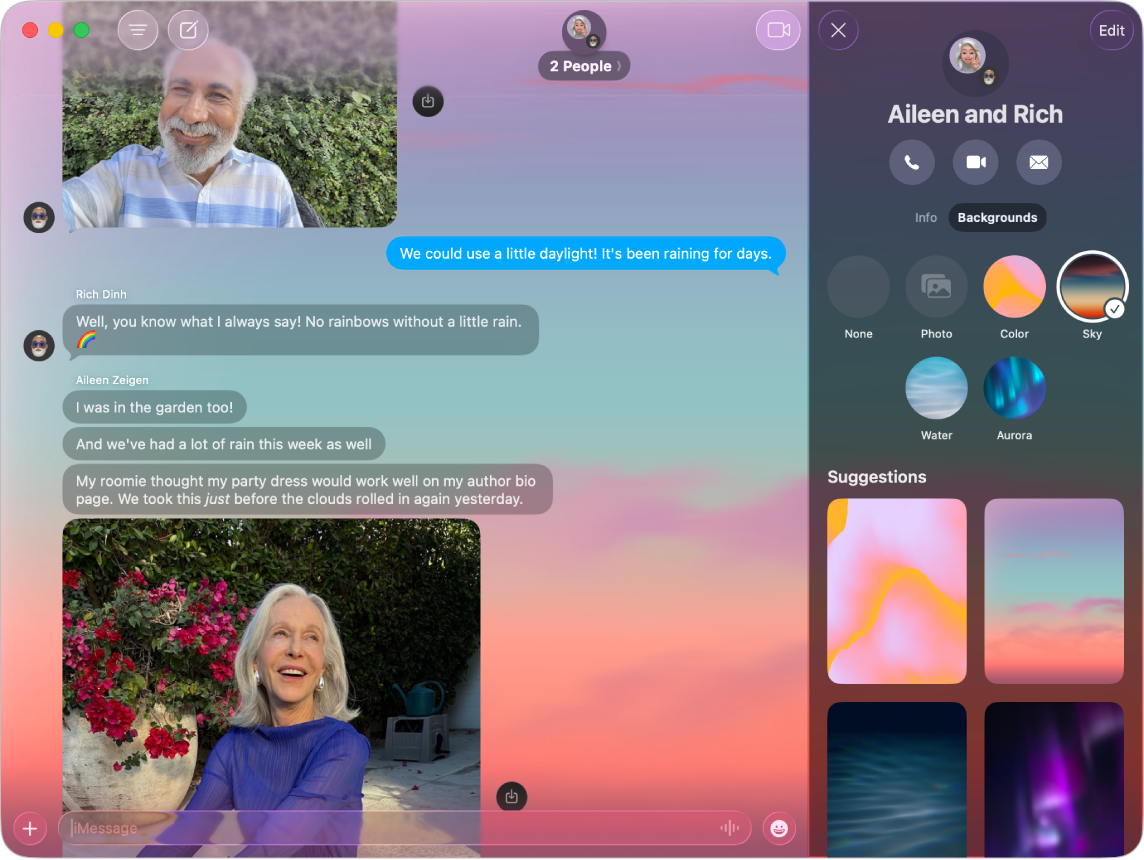
Utilisez un arrière-plan dynamique
Accédez à l’app Messages
 sur votre Mac.
sur votre Mac.Ouvrez une conversation ou envoyez un message pour démarrer une conversation.
Cliquez sur le nom de la personne ou du groupe en haut de la conversation, puis cliquez sur arrière-plans.
Cliquez sur Couleur, Ciel, Eau ou Aurore, cliquez sur le menu contextuel en bas à gauche, puis choisissez un style.
Astuce : Pour la couleur, cliquez sur les nuanciers afin de personnaliser les deux couleurs.
Cliquez sur Configurer pour ajouter l’arrière-plan à votre conversation.
Choisir une photo ou une image comme arrière-plan
Accédez à l’app Messages
 sur votre Mac.
sur votre Mac.Ouvrez une conversation ou envoyez un message pour démarrer une conversation.
Cliquez sur le nom de la personne ou du groupe en haut de la conversation, puis cliquez sur arrière-plans.
Cliquez sur Photo, puis sélectionnez une photo de votre photothèque.
Si votre image n’est pas dans votre photothèque, consultez la rubrique Importer des photos à partir de Mail, Safari et d’autres apps.
Cliquez sur le menu contextuel en bas à gauche, puis choisissez un style, comme Noir et blanc.
Astuce : Pour passer en Deux tons ou Lavis de couleur, cliquez sur le nuancier pour modifier la palette.
Cliquez sur Configurer pour ajouter l’arrière-plan à votre conversation.
Si quelqu’un a partagé une photo que vous souhaitez utiliser comme arrière-plan, cliquez sur l’image dans le message en maintenant la touche Contrôle enfoncée, puis cliquez sur « Définir comme arrière-plan ».
Si Apple Intelligence* est activé, vous pouvez utiliser Image Playground pour créer des images uniques à configurer en arrière-plan de vos conversations. Consultez la rubrique Utiliser Apple Intelligence dans Messages.
Remarque : Votre Mac et vos autres appareils Apple (ou ceux d’un membre de votre famille) peuvent afficher des avertissements avant l’envoi ou la réception de contenu sensible. Consultez les rubriques Activer ou désactiver la sécurité des communications dans Temps d’écran et Éviter de voir des images et des vidéos sensibles indésirables.
Réinstaller un arrière-plan simple
Remarque : Supprimer un arrière-plan impacte tous les participants de la conversation.
Accédez à l’app Messages
 sur votre Mac.
sur votre Mac.Ouvrez une conversation ou envoyez un message pour démarrer une conversation.
Cliquez sur le nom de la personne ou du groupe en haut de la conversation, puis cliquez sur arrière-plans.
Cliquez sur Aucun.
Désactiver les arrière-plans de conversation
Lorsque vous désactivez les arrière-plans de conversation, les autres participants à une conversation continuent de voir l’arrière-plan choisi pour cette conversation.
Accédez à l’app Messages
 sur votre Mac.
sur votre Mac.Choisissez Messages > Réglages, puis cliquez sur Général.
Désélectionnez « Arrière-plans de conversation ».